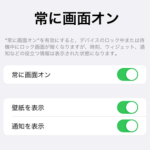
iOS 16.2以降のiPhoneはディスプレイの常時表示状態の時に壁紙・通知を非表示にすることができるようになった
最終更新 [2022年12月14日]
この記事内には広告リンクが含まれています。
\\どうかフォローをお願いします…//
< この記事をシェア >
iPhoneの常時ディスプレイの画面で壁紙・通知を非表示に設定する方法です。

iPhone 14 Pro、Pro Maxから採用されたiPhoneの「常時ディスプレイ」
電源ボタンを押す⇒iPhoneがロックされた状態になってもディスプレイが暗くなった状態で時計やウィジェットなど最小限の情報が常に表示される機能です。
そんなiPhoneの常時ディスプレイにiOS 16.2から「壁紙」および「通知」を非表示にできる詳細設定が登場しています。
常時ディスプレイがオンの状態でも壁紙・通知をそれぞれ個別に表示⇔非表示に切り替えることができます。
壁紙を非表示にした場合、常時ディスプレイがオンでも背景が真っ暗となるため、バッテリー持ちがアップするかも?
通知を非表示にした場合は、そのままですが常時ディスプレイに通知が表示されなくなります。
この記事では、iPhoneの常時ディスプレイがオンの時に壁紙・通知を非表示にする方法を紹介します。
【iPhone】常時ディスプレイの画面の壁紙・通知を非表示にする方法
壁紙オフ⇒背面が真っ黒になるため、バッテリー持ちがちょっと良くなるかも?
iOS 16.2以降で設定できる
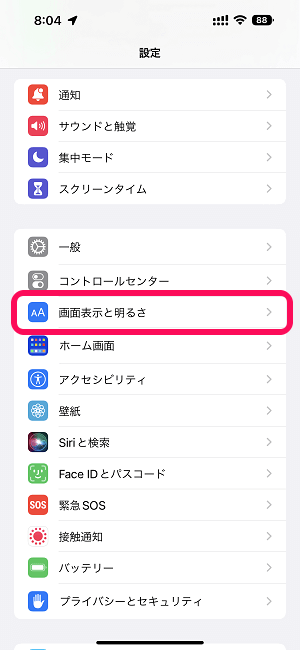
iPhoneの設定を開きます。
「画面表示と明るさ」をタップします。

外観モードなどが選択できる画面表示の設定画面が開きます。
下にスクロールします。
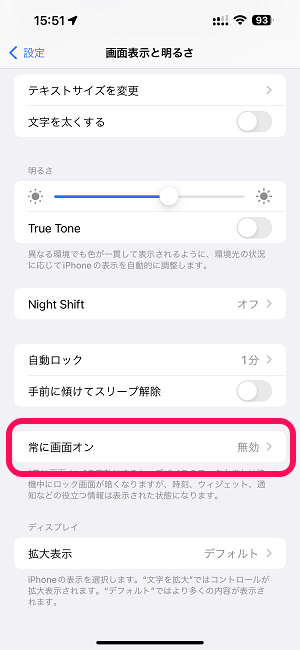
「常に画面オン」をタップします。
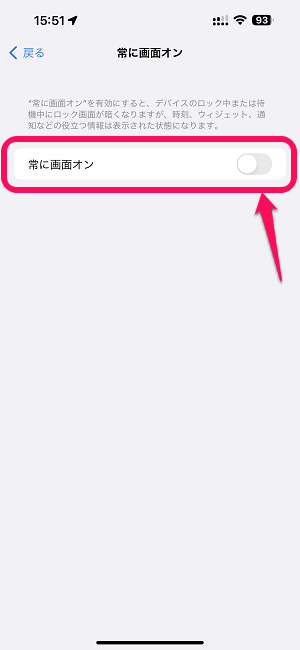
←のように常時ディスプレイがオフになっている場合はオンにします。
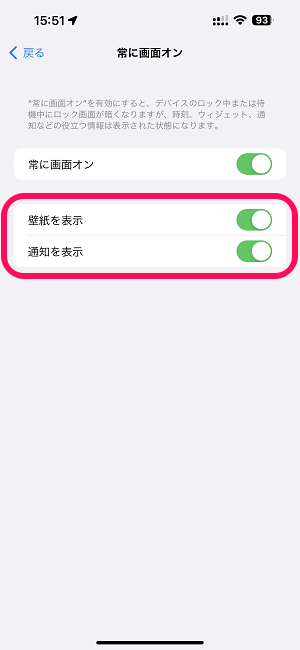
iOS 16.2以降でiPhoneの常時ディスプレイをオンにすると常時ディスプレイのオン⇔オフ設定の下に「壁紙を表示」「通知を表示」という設定が現れます。
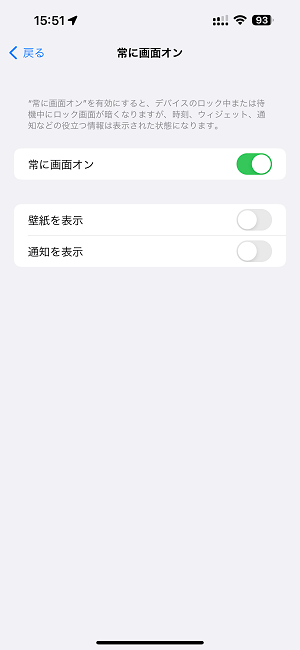
常時ディスプレイの画面では非表示にしたい項目をオフに変更すればOKです。
壁紙を非表示に設定するとどんな壁紙を設定していても常時ディスプレイ時は真っ黒背景に
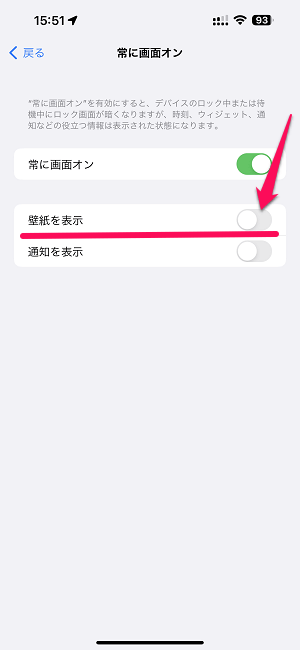
←のように壁紙を非表示に設定すると…
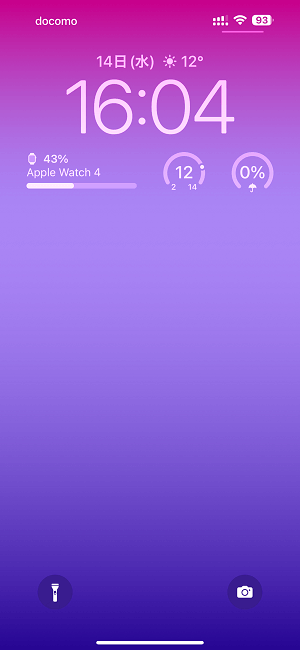
自分がiPhoneに設定している壁紙(ロック画面やホーム画面の背景)は←ですが、常時ディスプレイ画面に切り替わると…
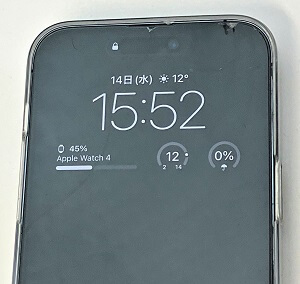
このようにiPhoneの常時ディスプレイの背景は真っ黒になります。
もう1つの「通知を非表示」をオフにすると常時ディスプレイの画面にはアプリからの通知が表示されなくなります。
iOS 16.2からカスタマイズの幅が広がったiPhoneの常時ディスプレイ
常時ディスプレイ画面は真っ黒&通知は不要という場合は非表示設定を

こんな感じでiOS 16.2からは、iPhoneの常時ディスプレイの画面表示が若干ですがカスタマイズできるようになっています。
iPhoneに好きな壁紙を設定しているけど常時ディスプレイ画面には壁紙は表示されなくていい、通知は不要と思っている人は↑の設定を行うことでより自分好みの画面を作成することができます。
iPhone 14 Proシリーズなどディスプレイの常時表示に対応しているiPhoneを使っている人は自分好みの設定を行ってみてください。
iPhone 14の予約・購入はこちら
【SIMフリー版】
⇒ Apple公式オンラインストア
⇒ Amazon
⇒ ビックカメラ
⇒ ヨドバシカメラ
⇒ エディオン
⇒ 楽天モバイル公式 楽天市場店(楽天モバイル回線契約不要、端末のみ購入可能)
【キャリア版】
⇒ ドコモオンラインショップ
⇒ auオンラインショップ
⇒ ソフトバンクオンラインショップ
⇒ 楽天モバイルオンラインショップ
⇒ 楽天モバイル公式 楽天市場店
⇒ ビックカメラ
⇒ ソフマップ
⇒ コジマ
⇒ ヤマダデンキ
⇒ ノジマ
⇒ ジョーシン
⇒ ヨドバシカメラ
⇒ エディオン
⇒ スマホ乗り換え.com(ソフトバンク正規代理店)
< この記事をシェア >
\\どうかフォローをお願いします…//
この【iPhone】ディスプレイの常時表示で「壁紙」「通知」を非表示にする方法 – バッテリー持ちが改善するかも?の最終更新日は2022年12月14日です。
記事の内容に変化やご指摘がありましたら問い合わせフォームまたはusedoorのTwitterまたはusedoorのFacebookページよりご連絡ください。

























